如何使用 MS Word 創建賀卡
已發表: 2020-10-26除了製作報告和簡歷的乏味之外,Microsoft Word 還可以做更多的事情。 它有一套功能強大的圖形工具,可幫助您製作圖形豐富的文檔,如賀卡。 您還可以使用 Word 為您的孩子製作適合所有場合的賀卡。 與桌面出版工具或圖形編輯器不同,孩子們不會被這些功能所困擾。
在這個 Word 教程中,我們將從頭開始創建一張賀卡,以展示它對任何人來說都是多麼容易。
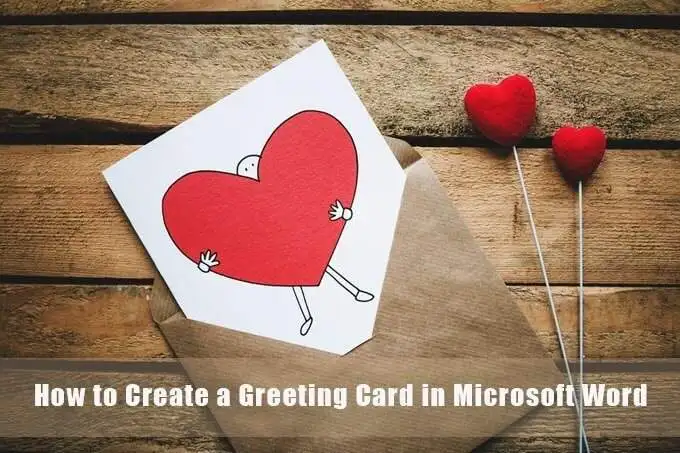
如何使用 Microsoft Word 創建賀卡
在您坐下來在 Word 中設計賀卡之前,您必須決定是希望它像明信片一樣平坦,還是像 Hallmark 卡那樣折疊卡。 賀卡也有各種形狀和尺寸,從 A0 (84.1 x 118.9 cm) 到 A10 (2.6 x 3.7 cm)。 這些選擇將決定隨後的所有其他設計決策。
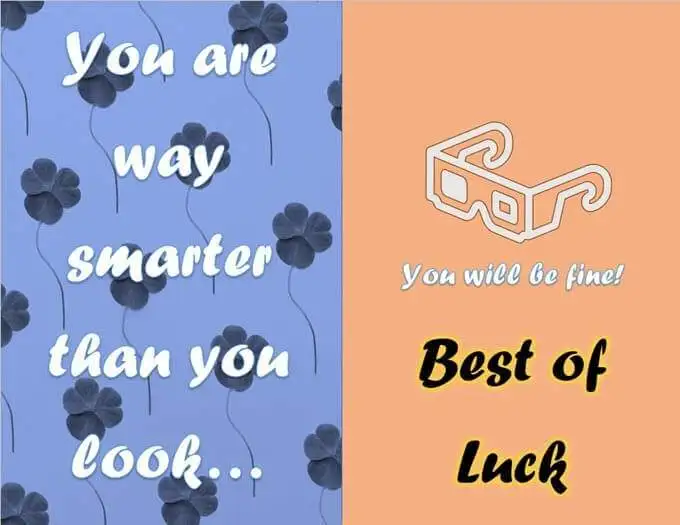
1.打開一個空白文檔
打開 Microsoft Word 並選擇一個空白文檔。 使用這個空白畫布添加您對賀卡的想法。 您可以添加照片、形狀、文本、藝術字,甚至 3D 模型。
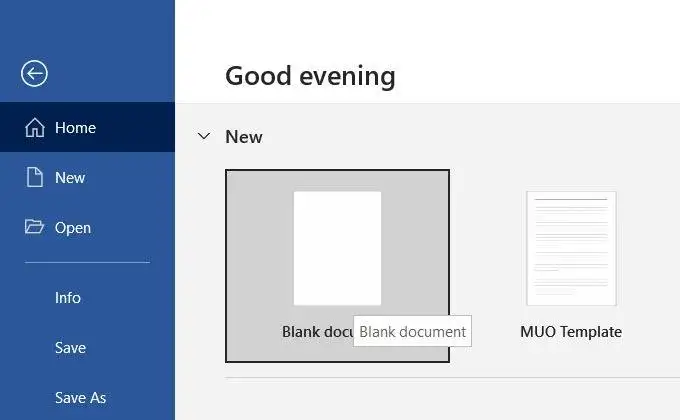
2. 設置方向和佈局
賀卡通常以橫向佈局。 橫向模式也更適用於圖像。
要將佈局從縱向更改為橫向,請轉到功能區 > 佈局 > 頁面設置組 > 方向 > 橫向。
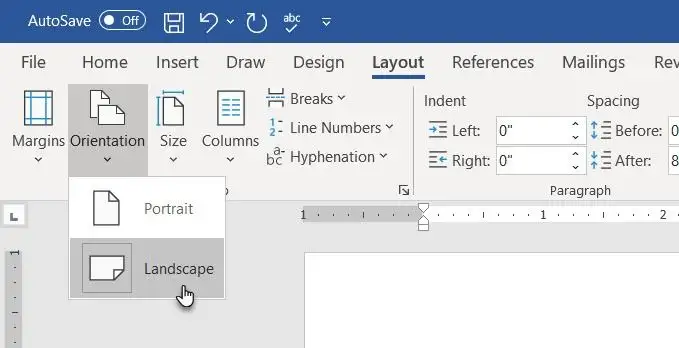
在“頁面佈局組”中選擇“尺寸”以從下拉列表中選擇一種標準尺寸。 您還可以通過轉到下拉菜單底部的紙張尺寸來使用自定義尺寸。
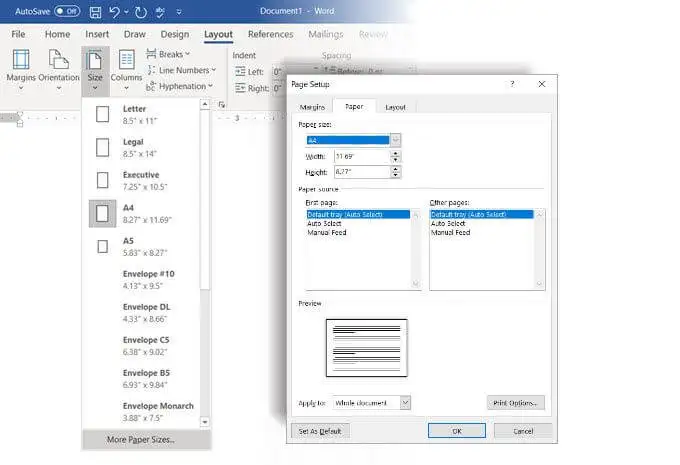
提示:如果您希望圖像覆蓋紙張,請使用“頁面設置”對話框中的“邊距”選項卡來減小邊距。
3.用網格線平衡一切
您不需要填充您的文檔。 空白有助於平衡文本與圖形。 啟用網格線和對齊參考線以精確對齊文檔上的對象。 不打印網格線。 您也可以決定不使用網格線,而是將所有內容與您的眼睛對齊。
轉到視圖 > 網格線。
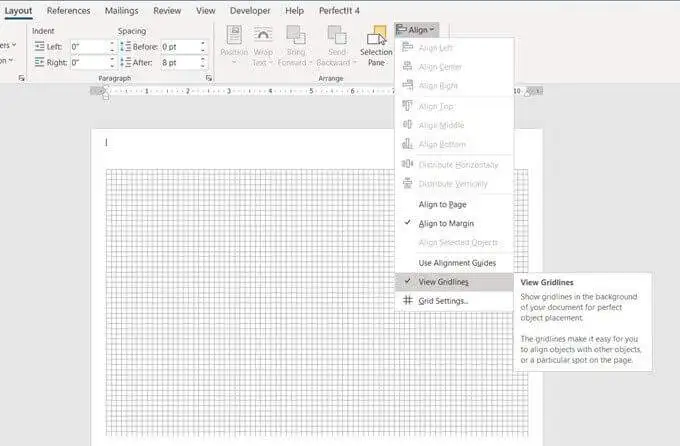
在文檔中選擇您的圖形。 轉到功能區右側的“格式”選項卡。 對於選定的形狀,選項卡將顯示Shape Format 。
選擇對齊 > 網格設置。
使用設置啟用對齊功能、顯示對齊參考線和更改網格線之間的距離。
正如這篇 Microsoft Word 支持文章所說,“對齊”功能僅適用於“打印”視圖。
4. 為摺頁劃分頁面
對於從中間折疊的賀卡,您可以將頁面分成兩半。 Word 有不同的方法。 對於我們的教程,我們將使用線條形狀並將其放置在頁面的中心。
轉到插入 > 形狀 > 線條。 按 Shift 鍵並在頁面中間畫一條垂直線。
頁面上的任何新內容都可以輕推此分隔符。 要將其準確地保持在中間,請選擇懸浮在所選行上方的“佈局選項”圖標。
選擇在頁面上固定位置。 然後,選擇查看更多。

在佈局設置中,通過設置水平和垂直對齊方式來固定線條形狀的位置。
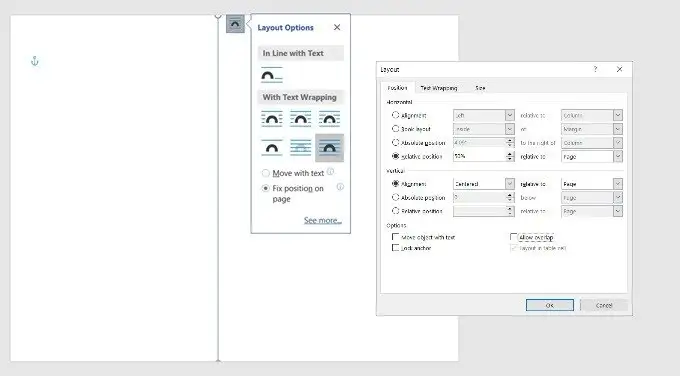
5.開始添加你的圖形
是時候添加與卡片主題相匹配的圖形了。 使用免費的庫存照片或上傳您自己的照片來個性化卡片。 選擇“插入”>“圖片”以在文檔中插入圖片。 Microsoft Word 提供庫存圖像,但最好使用您自己的圖像進行個性化處理。
在本教程中,我們使用了來自 Pexels.com 的圖像。
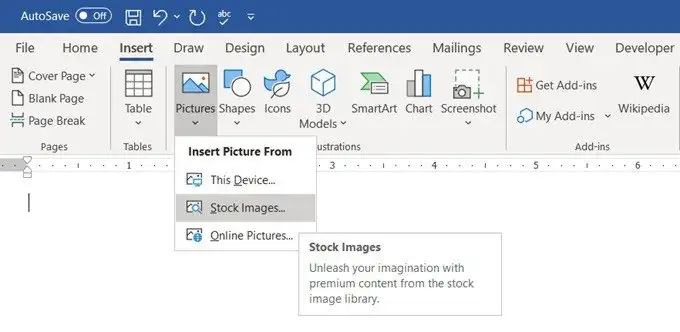
如果您將其設置為背景,您還可以將圖片填滿整個頁面。 轉到設計>頁面顏色>填充效果。
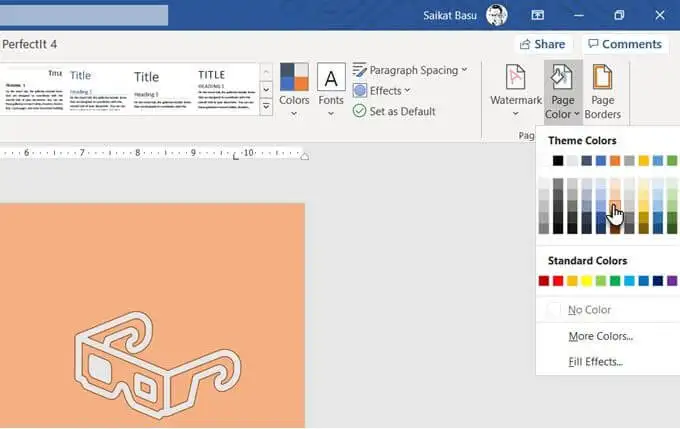
圖片選項卡允許您使用自己的照片或任何通過必應搜索獲取的知識共享圖像作為頁面的圖片填充。 您可以在將其插入文檔之前查看預覽。
6.選擇漂亮的字體
賀卡上有它的圖片。 現在,您必須處理文本和其他內容。
轉到插入 > 文本組。 您可以選擇文本框來輸入文本或選擇藝術字。 由於有多種藝術字樣式可供選擇,因此您不必過多考慮設置文本樣式。
或者,如果您選擇純文本,則必須使用Shape Fill 、 Shape Outline和Shape Effects 。
所有選項都可以從功能區上的“形狀格式”選項卡輕鬆訪問,並且使用直觀。

Microsoft Word 中文本框內的文本選項帶有高級格式。 例如,你可以從一個漂亮的字體開始,設置正確的字體大小,並給它正確的字體顏色。 然後選擇文本框並右鍵單擊以打開上下文菜單。 選擇“設置形狀格式”以顯示帶有所有“形狀”和“文本選項”的邊欄。
文本選項進一步組織為:
- 文本填充和輪廓
- 文字效果
- 佈局和屬性
使用填充、漸變和透明度來裝飾您的文本。 美學組合還取決於作為文本背景的圖片。
在本教程中,我們為文字添加了“發光”以增強卡片的慶祝感。
提示:堅持使用一種或兩種字體以減少干擾。 此外,選擇一種能反映活動氣氛的字體,並使用與背景或圖形最匹配的顏色進行格式化。 雖然您可以在 Microsoft Word 中安裝創意字體,但並非所有字體都能很好地打印。
7. 預覽和打印
您的卡片已準備好圖片、顏色和文本的組合。 先在屏幕上打樣,然後在便宜的紙上打印出來。 查找文本中的拼寫錯誤並檢查每個元素是否正確排列。
仔細注意邊距,因為那裡的差異會影響最終佈局。 如果您正在打印折疊卡片,請使用示例查看折疊是否在正確的位置,並且沒有切過圖形或文本。
拿出優質的原紙並打印您的第一張賀卡。 如果您要製作多份副本,最好在幾批後檢查碳粉或墨水的質量。
您的卡已準備就緒
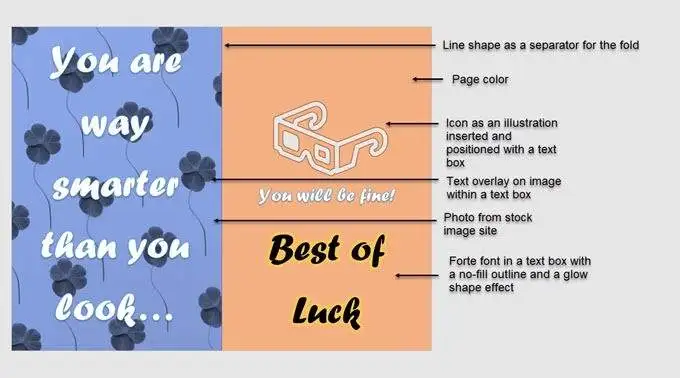
當您使用 Word 創建賀卡時,Word 的圖形功能可能會受到限制,但它們可以完成足夠的工作。
模板是從 Microsoft Word 中獲取賀卡的更快捷方式。 但是他們會給你為特別的人製作自己的快樂嗎? 也許您可以使用賀卡模板作為設計自己的靈感。
此外,請在本指南的幫助下嘗試 Microsoft Publisher。 它是 Microsoft Word 的更好替代品,因為它適用於各種桌面出版。
